Win10系统dhcp服务无法启用是怎么回事?
作者:佚名 来源:雨林木风 2019-09-22 15:01:32
现在很多人家中还是使用有线网络,有时候在家使用手机时,想要利用电脑开启热点,上网更加快速。但是最近有用户发现,开启热点时,提示dhcp服务无法启用,所谓dhcp是指一个局域网的网络协议,如果我们要启动热点,就必须开启dhcp服务。下面就和小编一起来看一下Win10系统dhcp服务无法启用的解决方法吧!
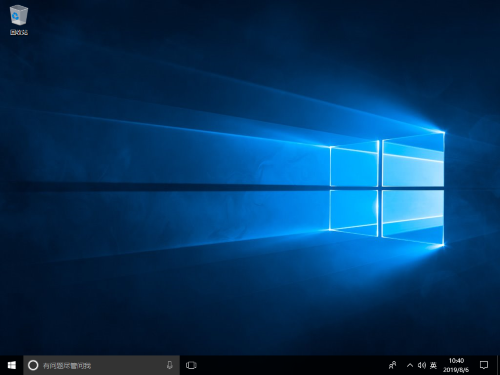
1、同时按住“win+R”打开运行窗口,输入“regedit”并回车
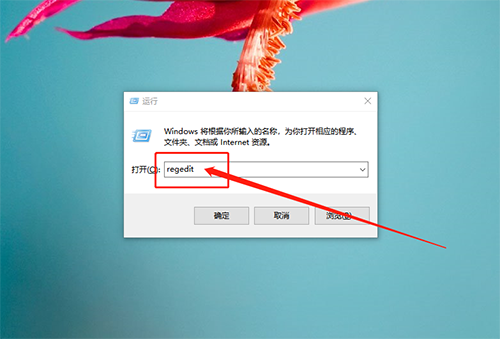
2、进入注册表编辑器后,点击【HKEY_LOCAL_MACHINE】左侧的小三角展开文件夹,然后,继续点击【SYSTEM】左侧的小三角展开
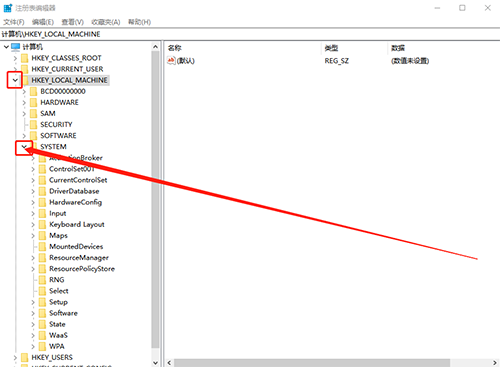
3、根据以上的操作方法,按以下路径依次展开
【HKEY_LOCAL_MACHINE\SYSTEM\CurrentControlSet\services\Dhcp】
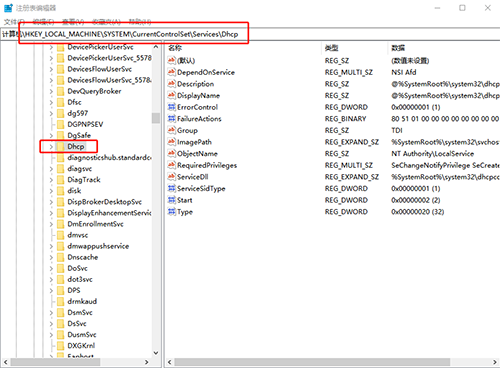
4、选中Dhcp文件夹,右键选择“权限”
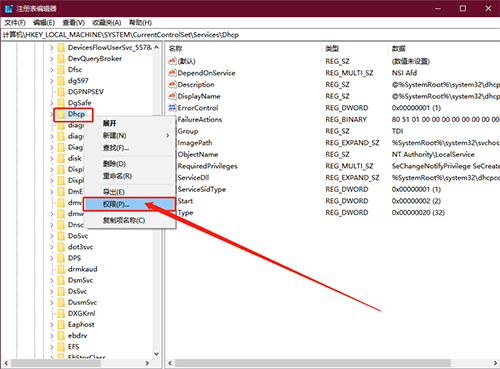
5、进入Dhcp权限页面后,点击“添加”
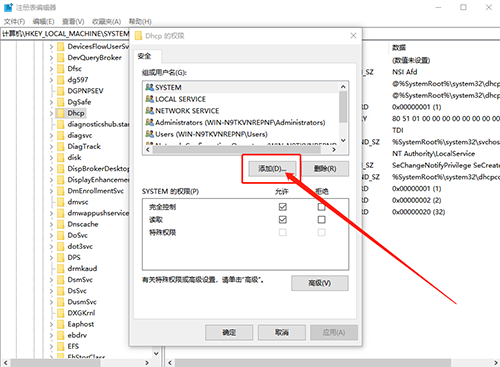
6、在选择用户和组页面中,点击“高级”
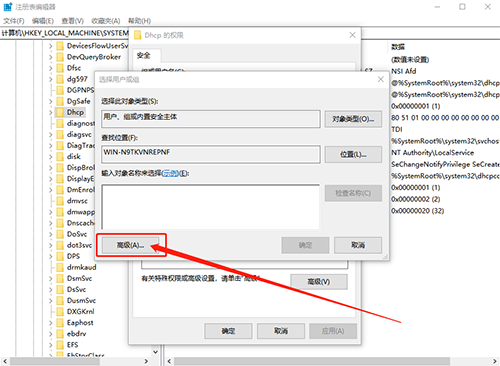
7、随后,点击“立即查找”,等待搜索结果出现后,选中“NETWORK SERVICE”并点击“确定”
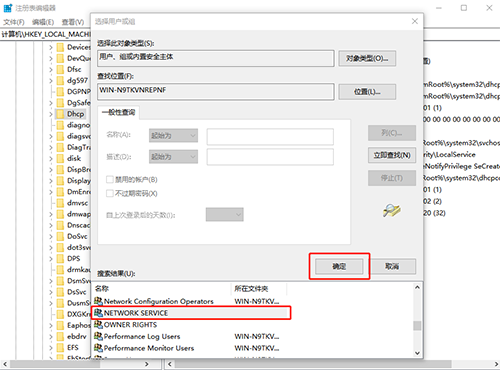
8、回到选择用户和组页面后,在对象位置就会出现NETWORK SERVICE的名称,直接点击“确定”
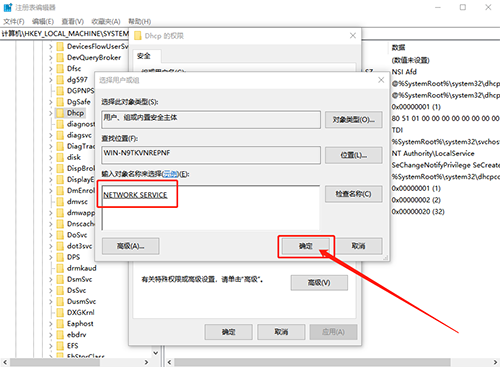
9、随后,回到Dhcp权限页面,选中NETWORK SERVICE并勾选“完全控制”以及“读取”,点击“确定”
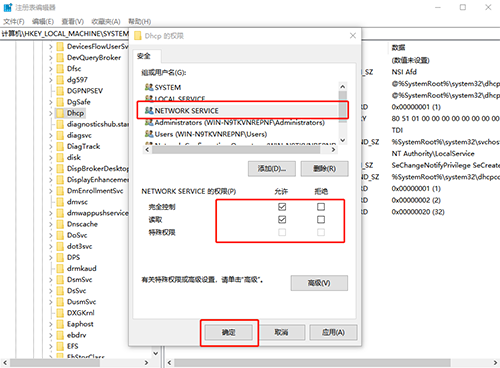
10、在注册表编辑器中,按照以下路径继续展开
【HKEY_LOCAL_MACHINE\SYSTEM\CurrentControlSet\Services\Tcpip】
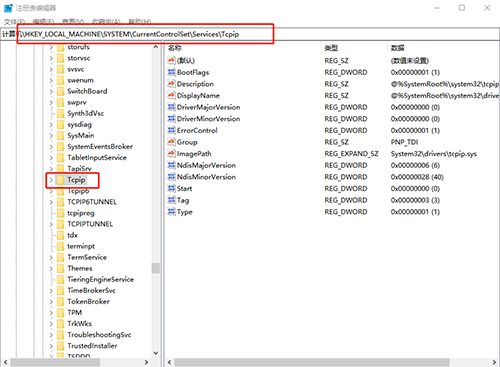
11、找到并右键Tcpip文件夹,选择“权限”
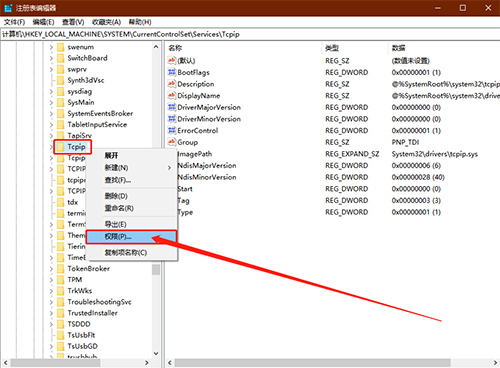
12、在Tcpip权限页面中,选中“NETWORK SERVICE”并勾选“完全控制”以及“读取”,最后点击“确定”即可
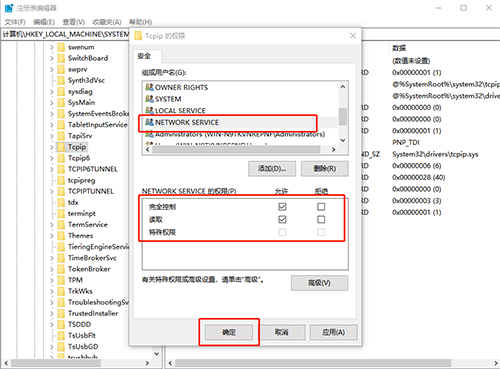
以上就是Win10系统dhcp服务无法启用的解决方法,希望可以帮助到各位用户!
相关阅读
- 热门手游
- 最新手游
- 本类周排行
- 本类总排行

























